과녁을 두고 목표를 향해 나아가는 모습의 PPT 템플릿 작성에 대해 알아보겠습니다. 파워포인트 초보자도 3분이면 만들수 있습니다. ^^ 이제 더이상 PPT템플릿을 찾아 헤매지말고~ 3분만 투자해보세요^^
발표자료에 활용하기 좋은 파워포인트 디자인 템플릿을 공유합니다.
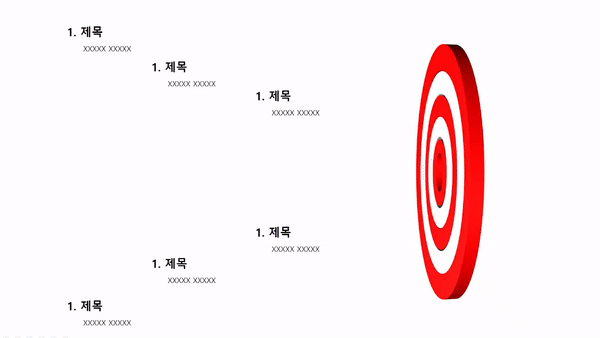
위의 결과물을 실습하고, 애니메이션을 삽입하는 방법은 아래 영상을 참조해주세요.
파워포인트 활용할 때 유용한 단축키 !
여러개 도형을 선택할 때는 Shift+마우스 클릭
실습 결과물과 애니메이션 결과물은 아래에서 다운받을 수 있습니다.

발표할 때 좋은 PPT 템플릿이 필요하다면 아래 포스팅도 참조하세요
각 포스팅별로 템플릿과 실습영상이 포함되어 있습니다.
2023.02.11 - [보고서 작성기술/파워포인트] - 5개 기둥을 가지고 PPT 디자인하기(실습+애니메이션 효과) | no-001
2023.02.13 - [보고서 작성기술/파워포인트] - 도형병합을 이용해 이미지를 내 마음대로 조각내기(실습) | no-002
2023.02.13 - [보고서 작성기술/파워포인트] - PPT 원차트를 내마음대로 디자인하기(실습) | no-003
2023.02.14 - [보고서 작성기술/파워포인트] - 이미지와 도형 병합을 이용해 PPT 표지 디자인하기 | 1분 완성 | no-004
2023.02.15 - [보고서 작성기술/파워포인트] - 3분 완성 | 과녁으로 뻗어가는 모습의 PPT 템플릿 만들기 | no-005
2023.02.15 - [보고서 작성기술/파워포인트] - 디자인된 원형 도형을 가지고 PPT 템플릿 만들기 | no-006
2023.02.16 - [보고서 작성기술/파워포인트] - 위로 올라오는 모양의 디자인 버튼 만들기 + 애니메이션 추가 | no-007
2023.02.17 - [보고서 작성기술/파워포인트] - 가로모양의 PPT 디자인 버튼 만들기 + 애니메이션 추가 | no-008
2023.02.17 - [보고서 작성기술/파워포인트] - 파워포인트 모핑효과를 활용한 발표자료 만들기 | 무료 PPT 템플릿 공유 | no 009
2023.02.18 - [보고서 작성기술/파워포인트] - 자동으로 바뀌는 3차원 인포그래픽 도형 만들기 + 애니메이션 삽입 | 바로 써먹는 무료 PPT 템플릿 제공 | no 010
2023.02.18 - [보고서 작성기술/파워포인트] - 모핑효과를 활용한 자동으로 회전하는 목차 만들기 | 바로 써먹는 무료 PPT 템플릿 제공 | no 011
2023.03.22 - [보고서 작성기술/파워포인트] - 무료 PPT템플릿 | 실무에 바로 적용 가능한 PPT 발표자료(표지, 본문, 마무리) 만들기 | no 012
2023.03.10 - [보고서 작성기술/파워포인트] - 발표할 때 상세내용 설명하기 좋은 PPT 템플릿 만들기 | no 013
2023.03.20 - [보고서 작성기술/파워포인트] - 발표할 때 유용한 가로방향 5단계 설명용 PPT 만들기 | 텍스트만 바꾸면 바로 사용 가능한 무료 템플릿 no-014
2023.03.21 - [보고서 작성기술/파워포인트] - 애니메이션 PPT 무료 템플릿 만들기 | 누구나 3분이면 만들 수 있는 흐름형 PPT 템플릿 만들기 | no 015
앞으로 꾸준하게 템플릿과 PPT 작성실습영상을 올릴 예정입니다.
내일의 일잘러로 거듭나시기 바랍니다.
'보고서 작성기술 > 파워포인트 무료템플릿' 카테고리의 다른 글
| [무료PPT템플릿] 위로 올라오는 모양의 디자인 버튼 만들기 + 애니메이션 추가 | no-007 (0) | 2023.02.16 |
|---|---|
| [무료PPT템플릿] 자동으로 펼쳐지는 디자인된 원형 도형을 가지고 PPT 템플릿 만들기 | no-006 (0) | 2023.02.15 |
| [무료PPT템플릿] 1분 완성 |이미지와 도형 병합을 이용해 PPT 표지 디자인하기 | no-004 (0) | 2023.02.14 |
| [무료PPT템플릿] PPT 원차트를 내마음대로 디자인하기(실습) | no-003 (0) | 2023.02.13 |
| [무료PPT템플릿] 도형병합을 이용해 이미지를 내 마음대로 조각내기(실습) | no-002 (0) | 2023.02.13 |




댓글